So beheben Sie Fehler „sichere Verbindung fehlgeschlagen“ in Mozilla Firefox
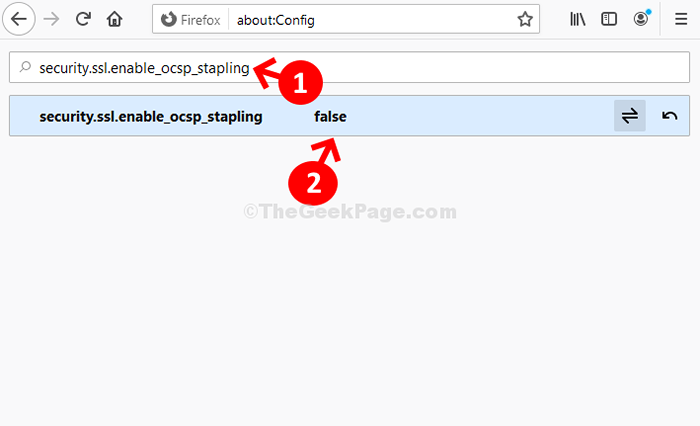
- 3763
- 242
- Phoebe Jeorga
Beim Surfen auf Mozilla Firefox können Sie plötzlich auf eine Fehlermeldung stoßen, die besagt: “sichere Verbindung fehlgeschlagenDas verhindert, dass Sie auf die gewünschte Webseite zugreifen. Dies kann besonders ärgerlich sein, wenn Sie nach wichtigen Arbeiten stöbern. Der Fehler kann entweder aufgrund fehlerhafter Software oder falscher Browsereinstellungen auftreten.
Während der Fehler frustrierend sein kann, gibt es einige Korrekturen, die das Problem beheben können, und Sie können dann Ihre Lieblings -Website auf Firefox weiter stöbern. Mal sehen, wie das Problem behoben werden kann.
Inhaltsverzeichnis
- Methode 1: Durch Deaktivieren der SSL -Scan -Funktion in Ihrer Antivirensoftware
- Methode 2: Durch Ändern der SSL -Einstellungen auf Firefox
- Methode 3: Aktivieren Sie TLS 1.0 und 1.1
Methode 1: Durch Deaktivieren der SSL -Scan -Funktion in Ihrer Antivirensoftware
Diese Methode gilt für diejenigen, die eine Sicherheitssoftware oder eine Antivirus -Software verwenden (z. B. McAfee oder Norton). Diese Sicherheitstools werden mit integrierter SSL -Scan -Funktion geliefert, die, wenn dies aktiviert ist. Hier sehen Sie die Fehlermeldung. So deaktivieren Sie diese Einstellung? Mal sehen.
Schritt 1: Gehe zum Einstellungen Abschnitt Ihrer Antivirensoftware und suchen Sie nach dem SSL -Scan oder SSL -Filterung Merkmal darin. Sobald Sie es gefunden haben, deaktivieren Sie es einfach deaktivieren/deaktivieren Sie es aus.
Versuchen Sie nun, dieselbe Webseite auf Ihrem zu öffnen Feuerfuchs Browser und der Fehler sollten nicht mehr angezeigt werden. Wenn dies immer noch der Fall ist, befolgen Sie die 2. Methode.
Methode 2: Durch Ändern der SSL -Einstellungen auf Firefox
Schritt 1: Öffne das Feuerfuchs Browser, geben Sie die folgende Adresse in die Adressleiste ein und klicken Sie auf Eingeben:
Über: Konfiguration
Klicke auf Zeige alles um die Liste der Einstellungen zu öffnen.
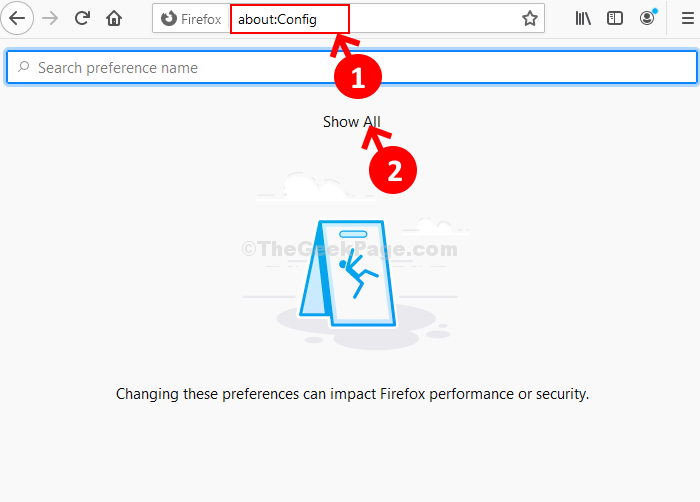
Schritt 2: Nun, tippen Sie Sicherheit.SSL.enable_ocsp_stapling im Suchfeld. Doppelklicken Sie auf das Ergebnis, um das Wertfeld von WAHR Zu FALSCH.
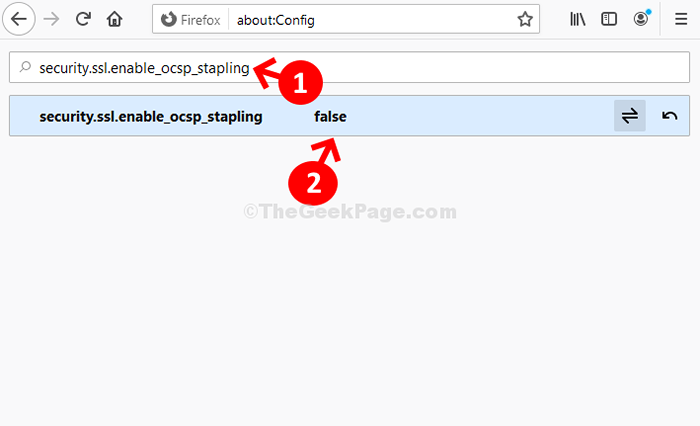
Das ist es. Jetzt sollten Sie in der Lage sein, Ihre bevorzugten Webseiten leicht und ohne Fehler zu besuchen.
Methode 3: Aktivieren Sie TLS 1.0 und 1.1
In neueren Versionen von Firefox beträgt die von Firefox zulässige minimale TLS -Version 1.2. Wenn Sie einen Fehler erhalten und auf dieser Seite eine Schaltfläche sehen, die besagt, aktivieren Sie TLS 1.0 und 1.1 klicken Sie einfach auf diese Schaltfläche und fahren Sie fort.
- « Beheben Sie YouTube 'Ein Fehler ist aufgetreten. Bitte versuchen Sie es später erneut.' Problem
- Fix- Bad System Config Info BSOD-Fehler in Windows 10 »

